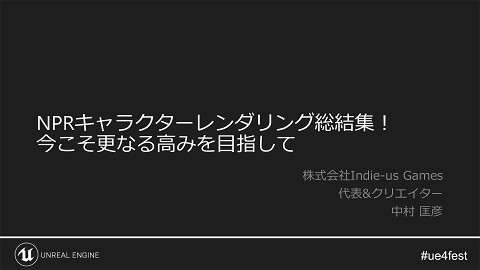UE4映像制作ハンズオン@大阪
2.4K Views
May 12, 22
スライド概要
Unreal Engine 4 映像制作ハンズオン@大阪で使った解説に使用したスライドです。
http://connpass.com/event/34255/
関連スライド
各ページのテキスト
UNREAL ENGINE 4 映像制作ハンズオン @大阪 #UE4Sequencer
自己紹介 HN : alwei Twitter : @aizen76 普段はフリーのゲーム開発者兼何でも屋。 UE4のお仕事があれば何でもやります。 最近はゲームだけではなく、映像を作ったりもします。 元々はゲームプログラマー。趣味でお絵描きやモデリングもやります。
UNREAL ENGINE 4を使って映像制作
UE4映像事例 ・UE4サンプル『Infiltrator』『Elemental』『Kite』等 ・TVドラマ版『デスノート』 ・Happy Forest ・Henry VR 海外では既に多数の映像作品がある。 リアルタイム映像の波は既に すぐそこまで来ている。
シーケンサー
シーケンサー UE4.12で正式版となった、 UE4標準のシネマティックカットシーンツール。 旧マチネに代わり、本格的な映像ツールとなった。 After Effectsなどのツールに 慣れている人は馴染み深いインターフェース。
シーケンサーの特徴 1. 2. 3. 4. 5. 6. 7. 8. ノンリニアワークフロー ショットとテイク シネマティックビューポート 一時的に生成されるSpawnableなアクター 映像向けに追加された新カメラアクター シーケンスレコーダーによる記録 サブシーケンスによるシーケンサーの合成 マルチパスレンダリング出力 などなど…
ノンリニアワークフロー 基本はレベルシーケンスという単位でカメラカットを作成する。 複数のレベルシーケンスをマスターレベルシーケンスにて管理。 レベルシーケンスは完全に独立しており、それぞれが自由に作業可能。 マスターレベルシーケンス上で自由に順番を並べ変えたり、 作業工程を後から自由に巻き戻すようなことも可能。 互いの作業を平行して行うことができ、後から戻ることもできるので ノンリニアワークフローと呼ばれる。
ショットとテイク カメラカットはレベルシーケンスとして作成される。 この単位をショットとも呼ぶ。 ショットは他のショットと干渉せず、自由に作業が可能。 ショットにはバージョンを設けることが可能で、テイクを作成すると 過去のショットに戻ったり、一時的に保存したりが可能。 テイクを作成しておき、過去の映像と比較したい時にすぐに戻ってみて、 それも気にいらない場合にはまたすぐに戻ることも可能。
基本操作 1. キー上で左クリック : キーを選択 2. キー上で右クリック : キープロパティのコンテキストメニュー表示 3. 右クリックしてドラッグ : トラックエリア内をスクロール 4. 左クリックしてドラッグ : トラック内のキーを複数選択 5. Ctrl + マウスホイール : トラックエリアのズームイン・アウト 6. Home : トラックエリアのズームリセット 7. - および = : トラックエリアを10%ずつズームイン・アウト 8. , および . : 配置済みキーフレームを前後に移動
再生のショートカット 1. スペースキー : シーケンサーの再生 or 一時停止 2. 下矢印キー : シーケンサーの再生 3. 上矢印キー : 再生範囲の開始地点に戻る 4. 右矢印キー : 現在の再生フレームをひとつ進める 5. 左矢印キー : 現在の再生フレームをひとつ戻す 6. [ キー : 再生範囲の開始地点を現在フレームに設定 7. ] キー : 再生範囲の終了地点を現在フレームに設定
シネマティックビューポート 映像向けに特化したビューポート。 ツールバーと重ならないようにしたり、 映像が確実に見える範囲となるセーフゾーンを表示することも可能。 ノーマルビューポートとで画面を垂直分割し、 シネマティックビューポートではカメラカットの確認、 ノーマルビューポートでは作業用表示にしたりと、 より効率よくビューポートを使うことができる。
ビューポート表示切り替え シネマティックビューポートの切り替え またはアクティブなビューポート上で、 Shift + Cで切り替え。Shift + Dでデフォルトに。 Ctrl + Shift + Tでツールバーを非表示。 Gキーを押すとエディター上のアイコンも非表示。
Spawnableなアクター ショットの単位で一時的に生成されるアクターのこと。 マチネでは全てのアクターをレベル上に配置しなくてはならなかったが、 シーケンサーではショット内部でのみ使い捨て可能なアクターを 生成することができるので、レベルが無駄に散らからずに済む。 更にレベルに依存しなくなるので、別レベルでも共有が可能に。 ノンリニアワークフローでは互いの作業に影響を与えないように、 Spawnableなアクターを配置しておくことが重要。
シーケンサーへの直接追加 Ctrl + アセットをビューポートへドラッグ シーケンサー上へと直接アクターが追加される。 Shift + アセットをビューポートへドラッグ シーケンサー上へと直接アクターがSpawnableとして追加される。 またはシーケンサーのツール上へドラッグすると、同様にSpawnableな アクターがシーケンサーへと追加される。
映像向けの新カメラ 映像制作に特化した新たなカメラ系アクターが追加された。 1. シネマティックカメラ 2. カメラリグクレーン 3. カメラリグレール 現実に存在するカメラ設定を利用できたり、 特撮の現場で実際に使用するクレーンやレール付き台車なアクター。 フィルムバック、レンズ、フォーカス設定も細かく設定可能。
カメラのパイロットモード カメラをセットアップする際に非常に便利なモード。 カメラアクターのカメラアイコンをクリックすると、アクティブなビューポート でWASDキーを使いながらカメラを動かし、そのままの視点でキーが打てる。 また、ショットやカットのアクティブカメラの切り替えにも頻繁に利用する。
レコーダーによる記録 シーケンスレコーダーを使うとゲームプレイを簡単に レベルシーケンスデータとして記録が可能。 これにより、難しい動きでもプレイ次第で簡単に動きを作ることも可能。
サブシーケンスの合成 レベルシーケンス上に別のレベルシーケンスを読み込み、 複数のシーケンサーを同時に再生することが可能。 細かく作業を分担し、最終的にマージすることにより カット単位内でも細かい作業割り振りが可能。 もちろん後からいくらでも追加が可能なので、 後半に少し演出を付け足したいという時でも気軽に追加可能。
マルチパス出力 おそらく映像の世界では必須。 様々なマルチパスで同時に書き出しが可能。 連番pngやjpgで書き出せるので、そのままAfter Effectsなどに 読み込ませて更に別映像とのコンポジットも可能。 UE4には様々なGバッファーがあるので、 必要なものを書き出して必要な部分だけを利用することもできる。